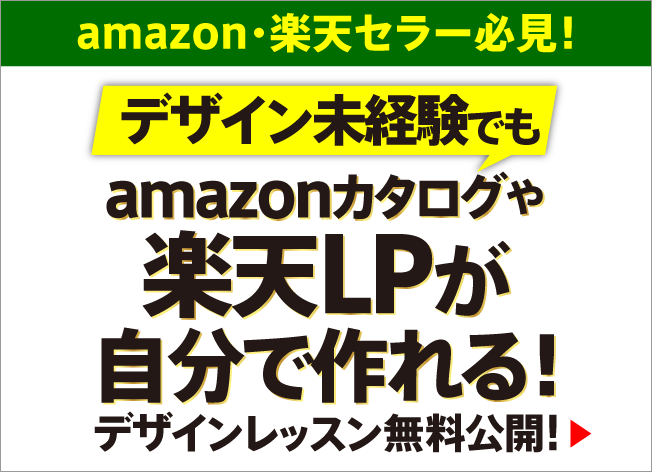画像を拡大する方法をお伝えします。
Photoshopの自由変形ツールを使って、初心者でも簡単に拡大することができます。
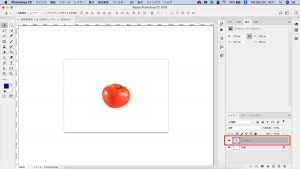
①画像を開き、拡大したい画像のレイヤーを選択します。
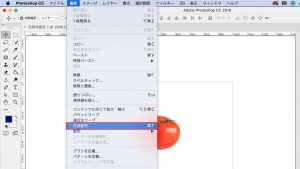
②画面上部にある「編集」をクリックし、「自由変形」をクリックします。
自由変形ツールのショートカット:command(windowsの場合はcontrol)+T
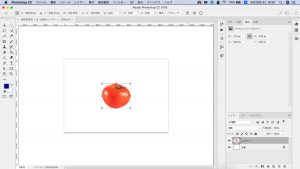
③自由変形ツールを選択すると、画像の周りに四角が表示されます。
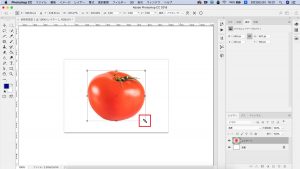
④shift+altを押しながら角を引っ張ると、画像の中心を軸にして同比率で拡大します。
変形を確定するために、上部にある◯ボタンを押すか、enterを押して下さい。
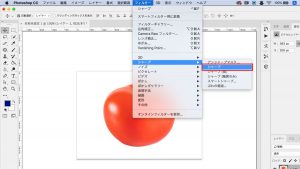
⑤フォトショップ上で、元々小さい画像を大きくすると、画質が荒くなってしまいます。
少しぐらい大きくするのは、許容範囲だと思います。
もしも、ぼやけているのが気になるなら、画面上部にある「フィルター」の中の「シャープ」をクリックしてみてください。少しキュッとシャープがかかり、ぼけているのが若干目立たなくなります。